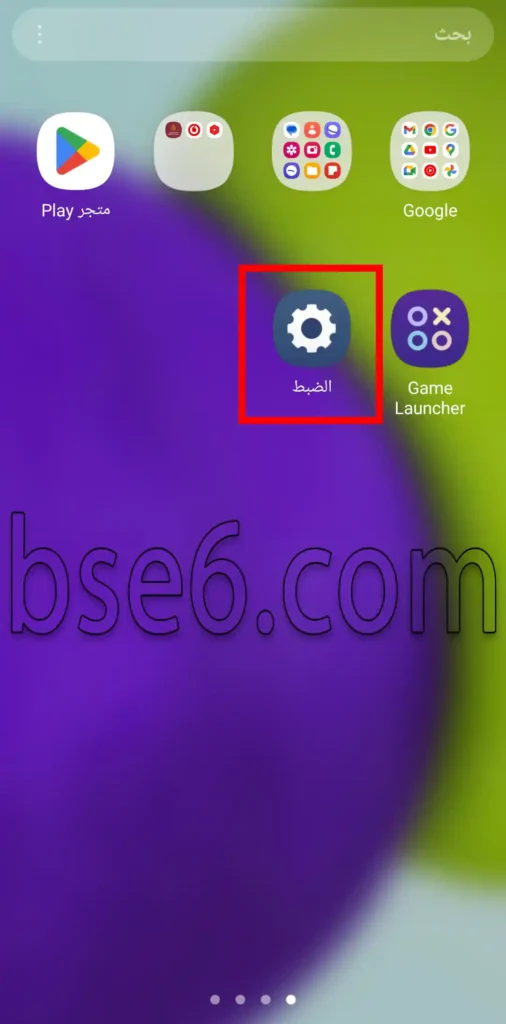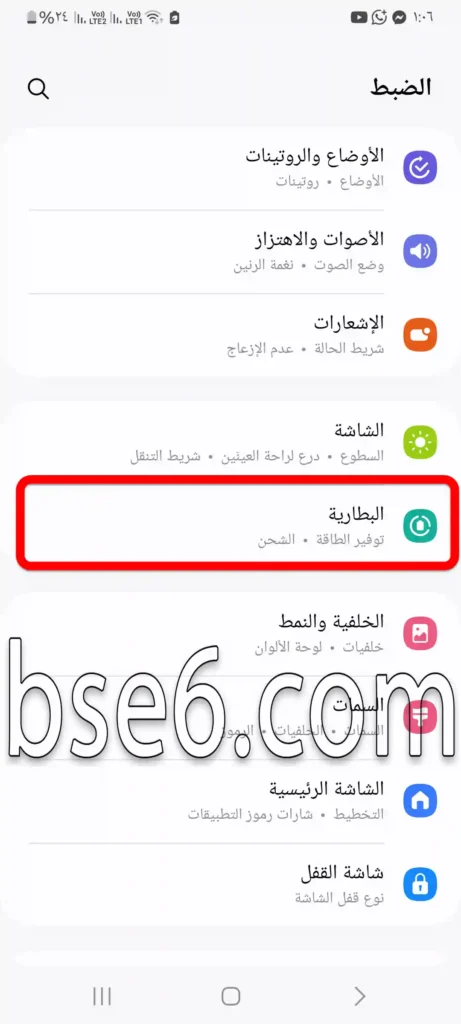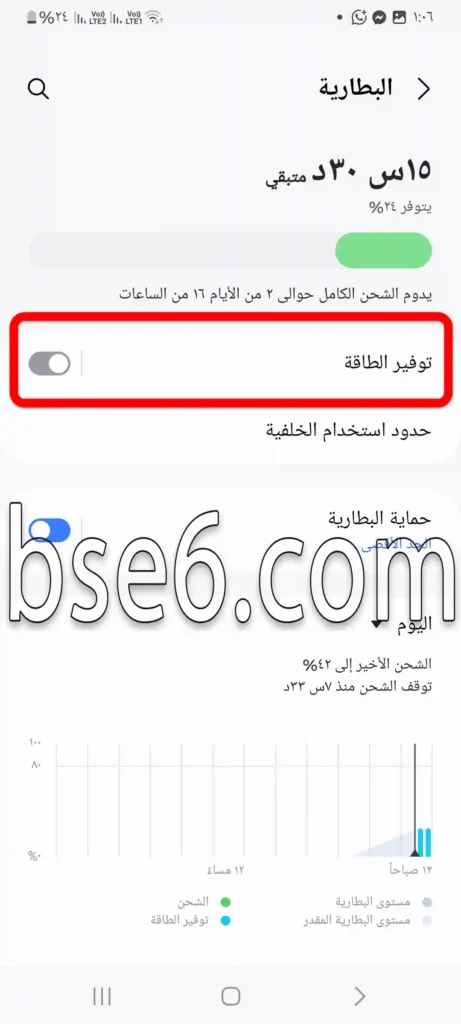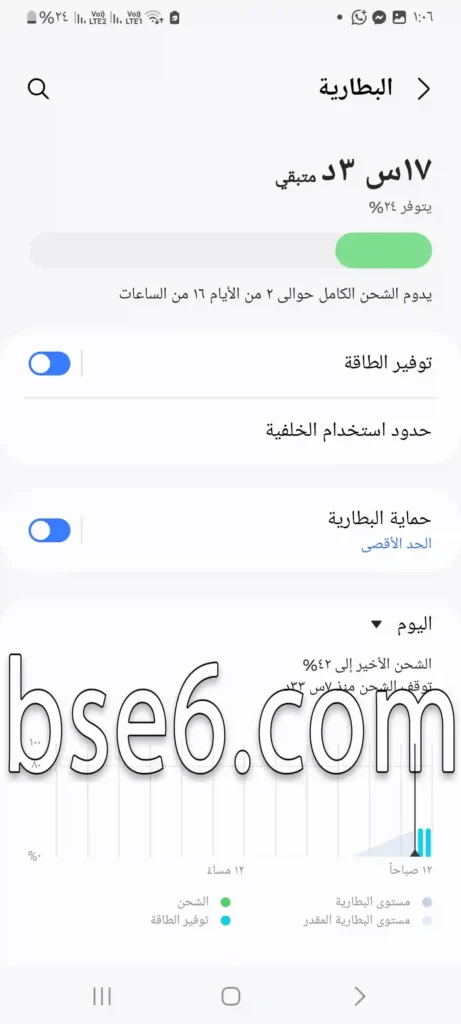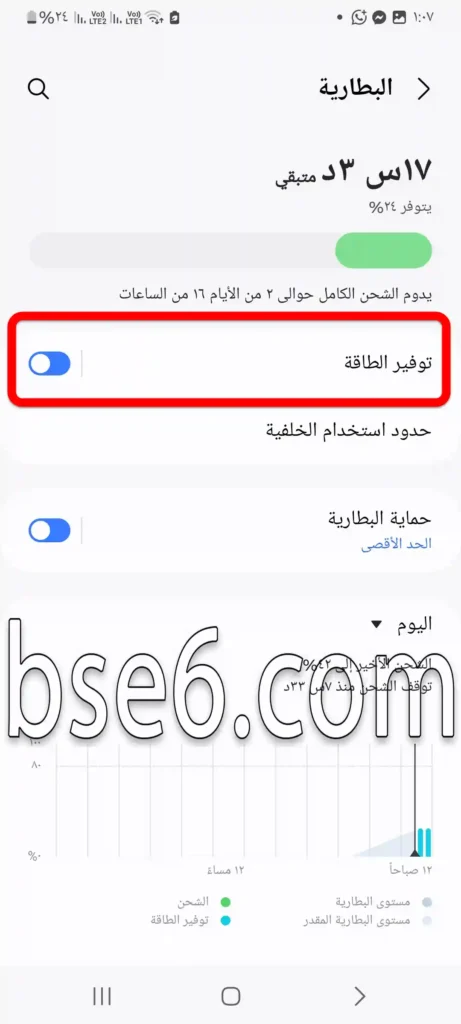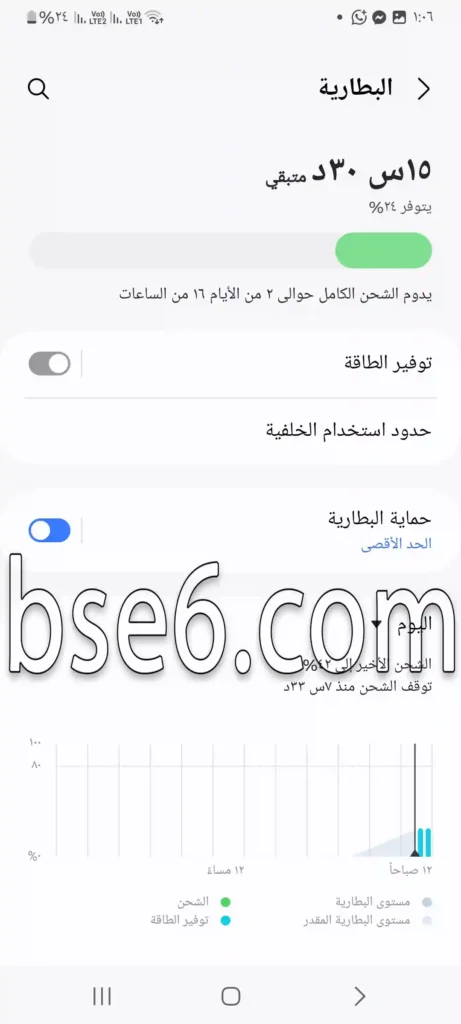تشغيل وضع توفير الطاقة فى Samsung Galaxy A10
توفير الطاقة فى سامسونج جلاكسي ايه 10, تشغيل وضع توفير الطاقة فى سامسونج جلاكسي ايه 10, خاصية توفير البطارية والطاقى فى الهاتف لأطول وقت ممكن, Battery Saving on Samsung Galaxy A10.
لوضع توفير الطاقة او Battery Saving اهمية كبيرة فى الحفاظ على بطارية هاتفك لأطول فترة ممكنة حتى تتمكن من استكمال يومك بشكل طبيعي وخصوصا ان كنت خارج المنزل او مكان العمل ولا تستطيع شحن هاتف سامسونج جلاكسي ايه 10, بتشغيل وضع توفير الطاقة ستتمكن من خفض استهلاك البطارية وتقييد استخدام اي تطبيق على أجهزة أندرويد بشكل يقلل من الشحن, ووضع توفير الطاقة يقلل من أداء الهاتف أثناء الاستخدام حتى لا يقوم الهاتف بإستنزاف البطارية بنسبة كبيرة.
كيفة تشغيل وضع توفير الطاقة فى سامسونج جلاكسي ايه 10؟
1- اضغط على “الضبط”.
2- افتح على “البطارية”.
3- يمكنك تشغيل وضع توفير الطاقة من هذا الاختيار, لتوفير طاقة البطارية.
4- حتى تستطيع إيقاف توفير الطاقة او كنت لا تريد ان توفر اى امكانية من امكانيات الجهاز وتستخدمه بأداء أقوى قم بإيقاف خيار توفير الطاقة من هنا.
الفرق بين وضع التوفير العادي والتوفير الفائق
وضع توفير الطاقة العادي: يحافظ على توازن بين الأداء وعمر البطارية. يتم فيه تقليل السطوع وإغلاق بعض الميزات غير الضرورية.
وضع التوفير الفائق: هو الخيار الأمثل إذا كنت بحاجة لأن تدوم البطارية لأطول فترة ممكنة. يقوم هذا الوضع بتحويل واجهة الهاتف إلى ألوان رمادية، ويقلل من استخدام التطبيقات إلى الحد الأدنى، مما يطيل عمر البطارية بشكل كبير.
كلا الوضعين مهمين ويمكن التبديل بينهما حسب الحاجة اليومية.
أفضل إعدادات لتقليل استهلاك البطارية
1- ضبط سطوع الشاشة: من أكبر مستهلكي الطاقة في أي هاتف هو الشاشة، وخصوصاً عندما يتم استخدام الإضاءة القصوى. لتقليل استهلاك البطارية:
- اليدوي
- 30% إلى 50%
- الوضع الليلي
هذا التعديل البسيط يمكن أن يوفر لك نسبة لا بأس بها من الطاقة خلال اليوم.
2- تعطيل التحديث التلقائي للتطبيقات: التطبيقات التي تقوم بالتحديث تلقائيًا تستهلك كمية من البيانات والبطارية دون أن تلاحظ. لتعطيلها:
- Google Play
- الإعدادات > تفضيلات الشبكة
- تحديث التطبيقات تلقائيًا > عدم التحديث تلقائيًا
3- التحكم في التطبيقات التي تعمل في الخلفية: بعض التطبيقات تواصل العمل حتى بعد إغلاقها، مما يستهلك البطارية دون سبب واضح. لحل ذلك:
- العناية بالجهاز > البطارية > التطبيقات الغير نشطة
- قم بتحديد التطبيقات التي لا تحتاج للعمل في الخلفية، وأوقف نشاطها.